Kako urejati zapiske v aplikaciji Pages iPhone

Če želite, lahko uporabniki v celoti urejajo zapiske v aplikaciji Strani in imajo tako več orodij za urejanje zapiskov.

Aplikacija Pages v iPhonu ureja besedilo in oblikuje dokumente z orodji in funkcijami, ki uporabnikom pomagajo pri vnosu vsebine. In po želji lahko uporabniki v celoti urejajo zapiske v aplikaciji Pages, s čimer imajo več orodij za urejanje zapiskov. Spodaj so navodila za odpiranje opomb v aplikaciji Pages iPhone.
Navodila za odpiranje zapiskov v Pages iPhone
Korak 1:
Najprej odprite aplikacijo za zapiske v iPhonu in nato izberite zapisek, ki ga želite odpreti v aplikaciji Pages. Nato v vmesniku za zapiske kliknemo ikono za skupno rabo na vrhu vmesnika.
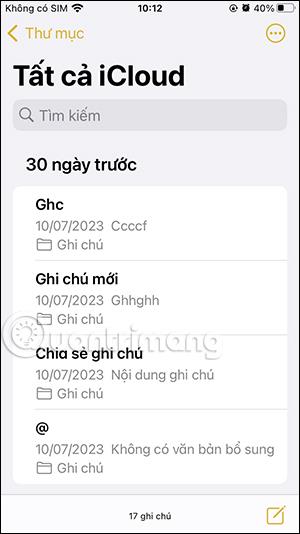
2. korak:
Zdaj kliknemo Odpri v straneh , da odpremo to opombo v vmesniku aplikacije Strani.
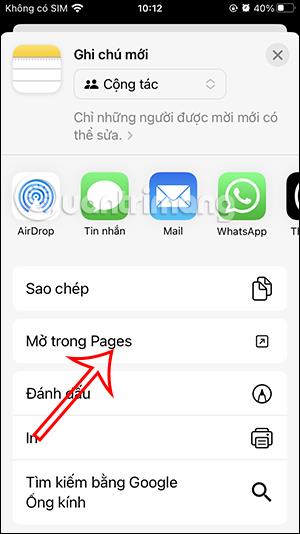
Kako urejati zapiske v Pages na iPhone
Korak 1:
Spodaj je vmesnik za urejanje dokumentov v aplikaciji Strani. Kliknite na zaslon, da vnesete vsebino opombe.
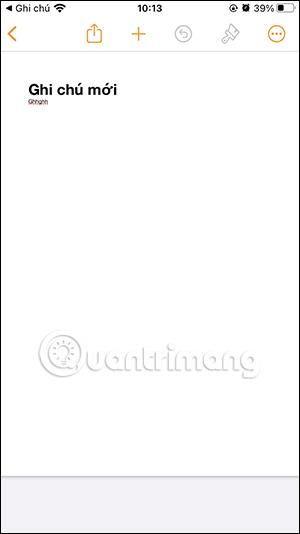
2. korak:
Pod vmesnikom so možnosti oblike vsebine za zapiske in ko kliknete ikono pomišljaja, se prikažejo možnosti za vstavljanje vsebine, kot je prikazano spodaj.
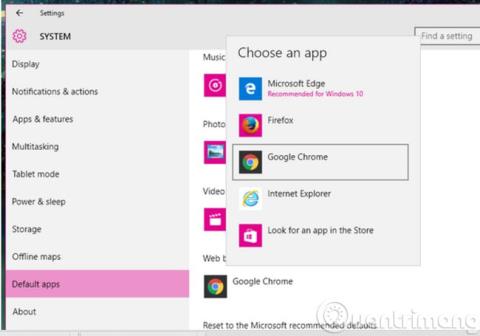
3. korak:
Nato prilagodite položaj vsebine in po želji prilagodite način seznama v zapisku.
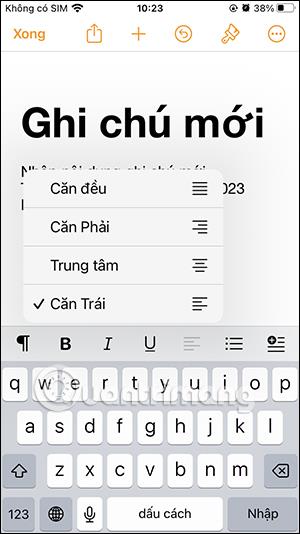
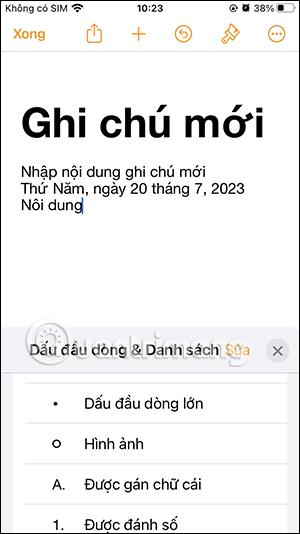
4. korak:
Če želite prilagoditi vmesnik in postavitev zapiska, kliknite ikono čopiča . Nato izberete kategorije za vsebino v zapisku, da spremenite in preoblikujete vmesnik za vsebino.
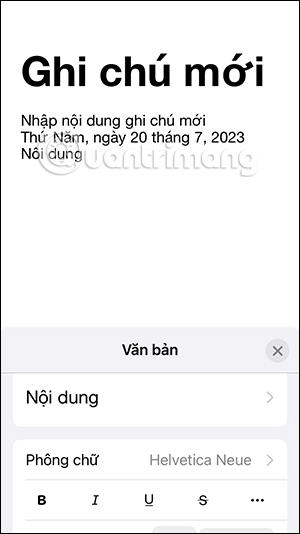
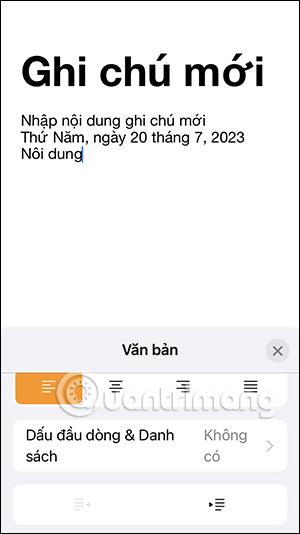
5. korak:
Če želite v opombo vstaviti vsebino , kliknite ikono plus . Uporabniki bodo nato videli veliko možnosti vsebine, ki jih lahko vstavite v zapisek.


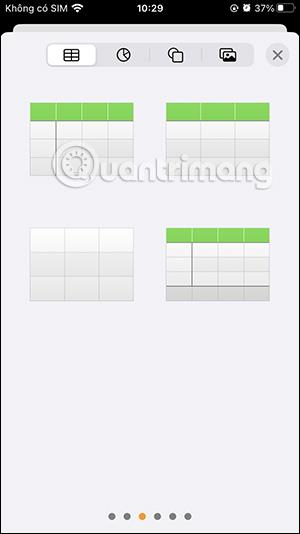
Izberete vrsto vsebine, ki jo želite vstaviti v opombo, in nato nadaljujete z urejanjem kot običajno.
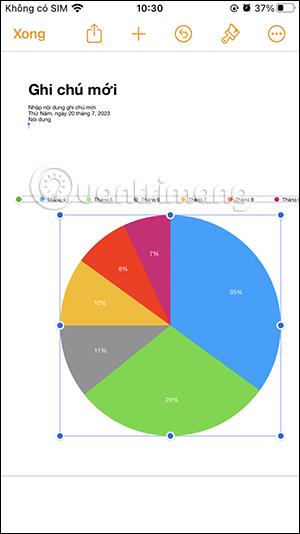
Preverjanje zvoka je majhna, a precej uporabna funkcija na telefonih iPhone.
Aplikacija Photos v iPhonu ima funkcijo spominov, ki ustvarja zbirke fotografij in videoposnetkov z glasbo kot film.
Apple Music je izjemno zrasel, odkar je bil prvič predstavljen leta 2015. Do danes je druga največja plačljiva platforma za pretakanje glasbe na svetu za Spotifyjem. Poleg glasbenih albumov je Apple Music dom tudi na tisoče glasbenih videoposnetkov, radijskih postaj 24/7 in številnih drugih storitev.
Če želite v svojih videoposnetkih glasbo v ozadju ali natančneje, posneti predvajano skladbo kot glasbo v ozadju videoposnetka, obstaja izjemno preprosta rešitev.
Čeprav ima iPhone vgrajeno aplikacijo Vreme, včasih ne nudi dovolj podrobnih podatkov. Če želite nekaj dodati, je v App Store na voljo veliko možnosti.
Poleg skupne rabe fotografij iz albumov lahko uporabniki dodajajo fotografije v skupne albume v napravi iPhone. Fotografije lahko samodejno dodate v albume v skupni rabi, ne da bi morali znova delati iz albuma.
Obstajata dva hitrejša in enostavnejša načina za nastavitev odštevanja/časovnika na napravi Apple.
App Store vsebuje na tisoče odličnih aplikacij, ki jih še niste preizkusili. Običajni iskalni izrazi morda ne bodo uporabni, če želite odkriti edinstvene aplikacije, in ni zabavno spuščati se v neskončno pomikanje z naključnimi ključnimi besedami.
Blur Video je aplikacija, ki zamegli prizore ali katero koli vsebino, ki jo želite v telefonu, da nam pomaga dobiti sliko, ki nam je všeč.
Ta članek vas bo vodil, kako namestiti Google Chrome kot privzeti brskalnik v sistemu iOS 14.









